Afdrukken met AirPrint
U hebt niet altijd een computer nodig voor het afdrukken van e-mailberichten, foto's, webpagina's en andere documenten. Met AirPrint kunt u direct afdrukken vanaf Apple-apparaten zoals iPad, iPhone, iPod touch.
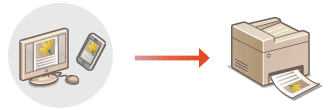
Systeemvereisten
Voor het afdrukken met AirPrint hebt u een van de volgende Apple-toestellen nodig.
iPad (alle modellen)
iPhone (3GS of hoger)
iPod touch (derde generatie of hoger)
Mac (Mac OS X 10.7 of later)*
|
|
* Mac OS X 10.9 of later met een USB-verbinding.
|
|
|
Netwerkomgeving
U hebt een van de volgende omgevingen nodig.
Het Apple-toestel en het apparaat hebben verbinding met hetzelfde LAN.
Het Apple-toestel en het apparaat staan in de stand voor Direct Connection.
De Mac en het apparaat zijn op elkaar aangesloten via USB.

Wanneer u USB-aansluiting gebruikt
Stel <Select. OS v. USB verbonden pc> in op <Mac OS>. Melden om papierinstellingen te controleren
Afdrukken vanaf een iPad, iPhone of iPod touch
1
Controleer dat het apparaat is ingeschakeld en is verbonden met uw Apple-toestel.
Zie "Aan de slag" als u wilt weten hoe u kunt nagaan of het Apple-toestel en het apparaat met elkaar zijn verbonden via een bedraad/draadloos LAN. Meegeleverde documentatie
Zie Een eenvoudige draadloze verbinding tot stand brengen met Direct Connection (stand Toegangspunt)(MF729Cx / MF728Cdw / MF724Cdw / MF628Cw) als u wilt weten hoe u kunt nagaan of het Apple-toestel en het apparaat met elkaar zijn verbonden via Direct Connection.
2
Tik in de applicatie op uw Apple-toestel op  zodat de menuopties worden weergegeven.
zodat de menuopties worden weergegeven.
 zodat de menuopties worden weergegeven.
zodat de menuopties worden weergegeven.3
Tik op [Druk af] in de vervolgkeuzelijst.
4
Selecteer dit apparaat bij [Printer] in [Printeropties].
De printers in het netwerk worden weergegeven. Selecteer dit apparaat.

[Printeropties] wordt niet weergegeven in programma's die geen ondersteuning bieden voor AirPrint. U kunt dan ook niet draadloos afdrukken vanuit deze programma's.
5
Geef de gewenste afdrukinstellingen op.

De beschikbare instellingen en papierformaten verschillen afhankelijk van de applicatie die u gebruikt.
6
Tik op [Druk af].
Het afdrukken wordt gestart.

De afdrukstatus controleren
Druk tijdens het afdrukken twee keer op de Home-knop van het Apple-toestel  tik op [Druk af].
tik op [Druk af].
 tik op [Druk af].
tik op [Druk af].Afdrukken vanaf Mac
1
Controleer dat het apparaat is ingeschakeld en verbinding heeft met uw Mac.
Zie "Aan de slag", als u wilt weten hoe u dit kunt nagaan. Meegeleverde documentatie
2
Voeg het apparaat toe aan de Mac vanuit [Systeemvoorkeuren]  [Printers en scanners].
[Printers en scanners].
 [Printers en scanners].
[Printers en scanners].Deze bedieningshandeling is niet nodig als de registratie al is uitgevoerd voor scannen of faxen.
3
Open een document in een programma en geef het afdrukvenster weer.
De manier waarop u het afdrukvenster weergeeft, kan per programma verschillen. Raadpleeg voor meer informatie de Help van het programma dat u gebruikt.
4
Selecteer deze machine in het afdrukvenster.
De printers die verbinding hebben met de Mac, worden weergegeven. Selecteer dit apparaat in deze stap.
5
Geef de gewenste afdrukinstellingen op.

De beschikbare instellingen en papierformaten verschillen afhankelijk van de applicatie die u gebruikt.
6
Klik op [Druk af].
Het afdrukken wordt gestart.